在word文档中怎样自动输入编号?
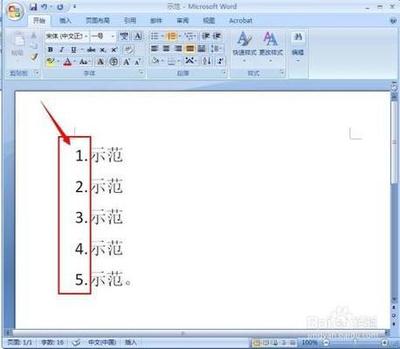
在Word文档中自动输入编号的方法
在撰写文档时,自动编号功能可以帮助用户快速地为段落或列表添加编号,提高效率。以下是详细的步骤:
-
打开Word文档:启动Microsoft Word应用程序,并打开你需要编辑的文档。
-
定位光标:将光标放置在文档中需要插入编号的位置。
-
选择自动编号功能:在菜单栏中选择“开始”选项卡,在“段落”区域点击“多级列表”下拉箭头。
-
定义新多级列表:在下拉菜单中选择“定义新的多级列表”。在弹出的对话框中,点击“级别”按钮,然后选择“编号格式”、“开始编号值”等设置项。
-
保存设置:完成上述设置后,点击“确定”按钮保存设置。
-
应用自动编号:返回主页面后,在“段落”区域点击“多级列表”下拉箭头,选择刚才创建的多级列表即可插入编号。
此外,还有一些额外的技巧可以帮助你更好地控制自动编号:
-
重新开始新编号:如果你想在某个位置重新开始一个新的编号序列,可以点击那个“闪电”符号,选择“重新开始新编号”。
-
停止自动编号:如果你不想再继续编号,可以右键点击编号,选择“编号”,在弹出的编号库中,选择“无”即可。
-
更新字段:如果有新增或删除的段落,可以右键点击编号,选择“更新字段”来调整重新编号。
通过这些步骤和技巧,你可以轻松地在Word文档中实现自动编号,使得文档的组织和阅读更加有序。
本篇文章所含信息均从网络公开资源搜集整理,旨在为读者提供参考。尽管我们在编辑过程中力求信息的准确性和完整性,但无法对所有内容的时效性、真实性及全面性做出绝对保证。读者在阅读和使用这些信息时,应自行评估其适用性,并承担可能由此产生的风险。本网站/作者不对因信息使用不当或误解而造成的任何损失或损害承担责任。
